Ross1000 / Turismo5
Allineamento iniziale
Si consiglia di completare le dichiarazioni ISTAT fino al giorno dell'attivazione di CiaoBooking in quanto la piattaforma non avrà modo di fare le dichiarazioni passate se non inserendo manualmente i dati
Prima di iniziare
Per accedere all'area di lavoro della tua regione/provincia trovi i link nella sezione PER INIZIARE è probabile che tu stia utilizzando lo SPID o credenziali Regionali/MyID/Coihesion/Osservaturismo. In ogni caso non stai compilando i campi "username" e "password".
Se è così, segui con attenzione il prossimo paragrafo, altrimenti puoi procedere allo step Connessione all'account ISTAT
Generazione credenziali username e password
Se sei già in possesso delle credenziali username e password, salta alla prossima sezione.
⚠️ ATTENZIONE: le credenziali username e password sono valide per il collegamento con CiaoBooking solo se inserite nella schermata di login dell'area di lavoro. Non funzionano se si effettua l'accesso con altre username e password tramite per esempio le credenziali Regionali o locali come: MyID, Coihesion, Osservaturismo etc.
Credenziali VALIDE:
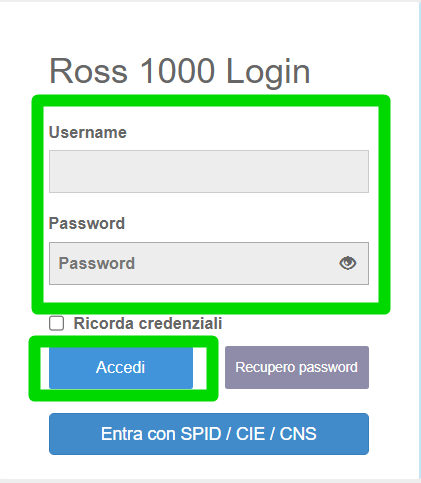
Procedura
Accedi all'area di lavoro tramite SPID o credenziali Regionali/MyID/Coihesion/Osservaturismo
Clicca Su "Benvenuto" in alto a destra, poi su modifica profilo:
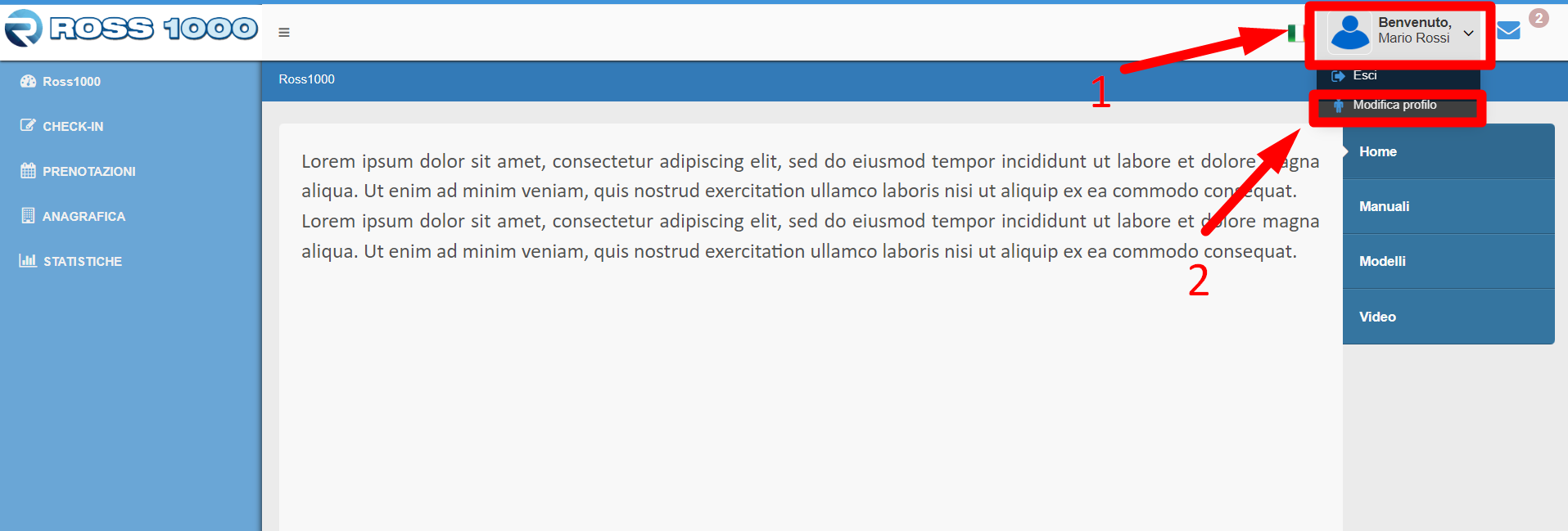
Prendi nota del campo
usernamee del campoemail. Per lo username e la mail, presta attenzione alle maiuscole e minuscole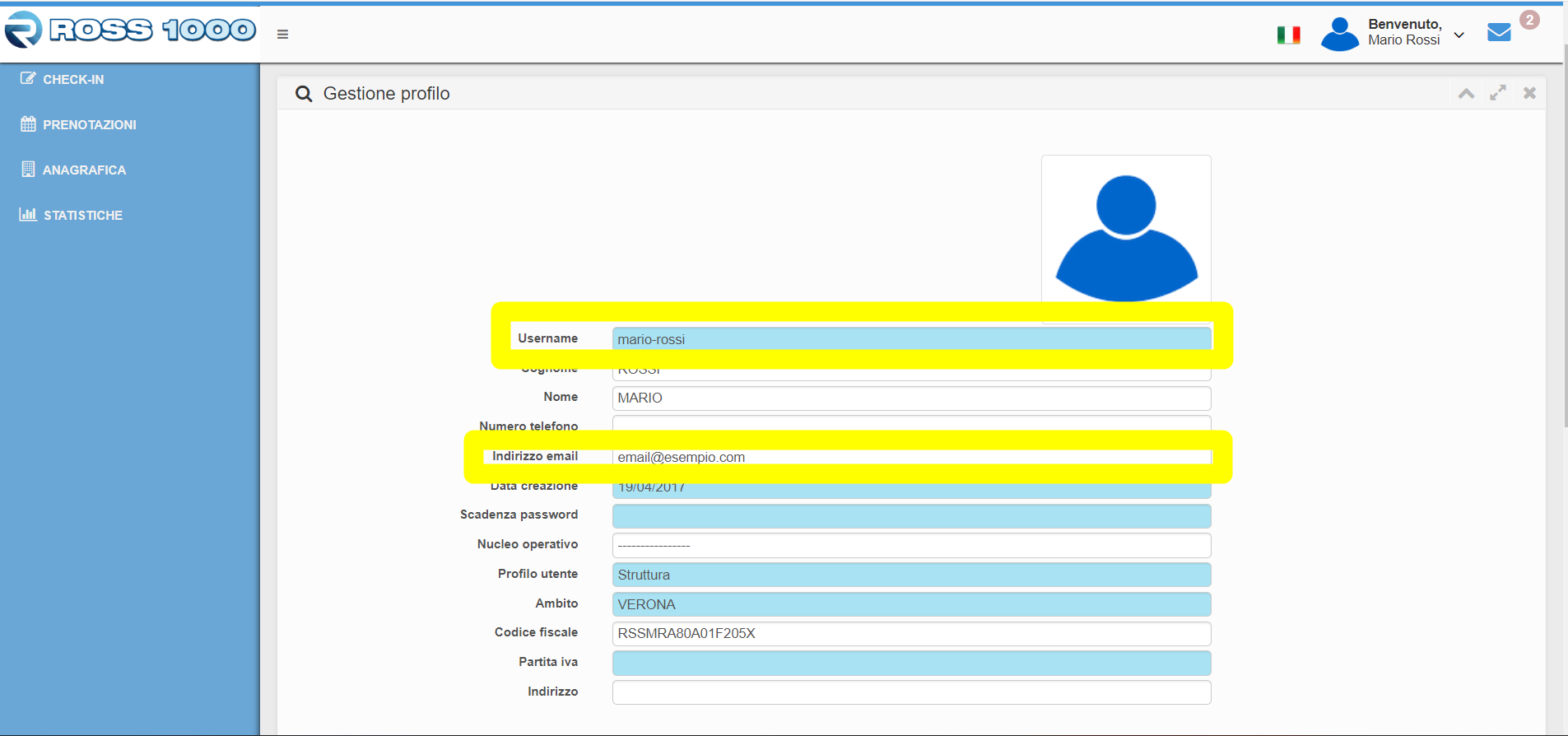
Ora esegui il log-out dal gestionale.
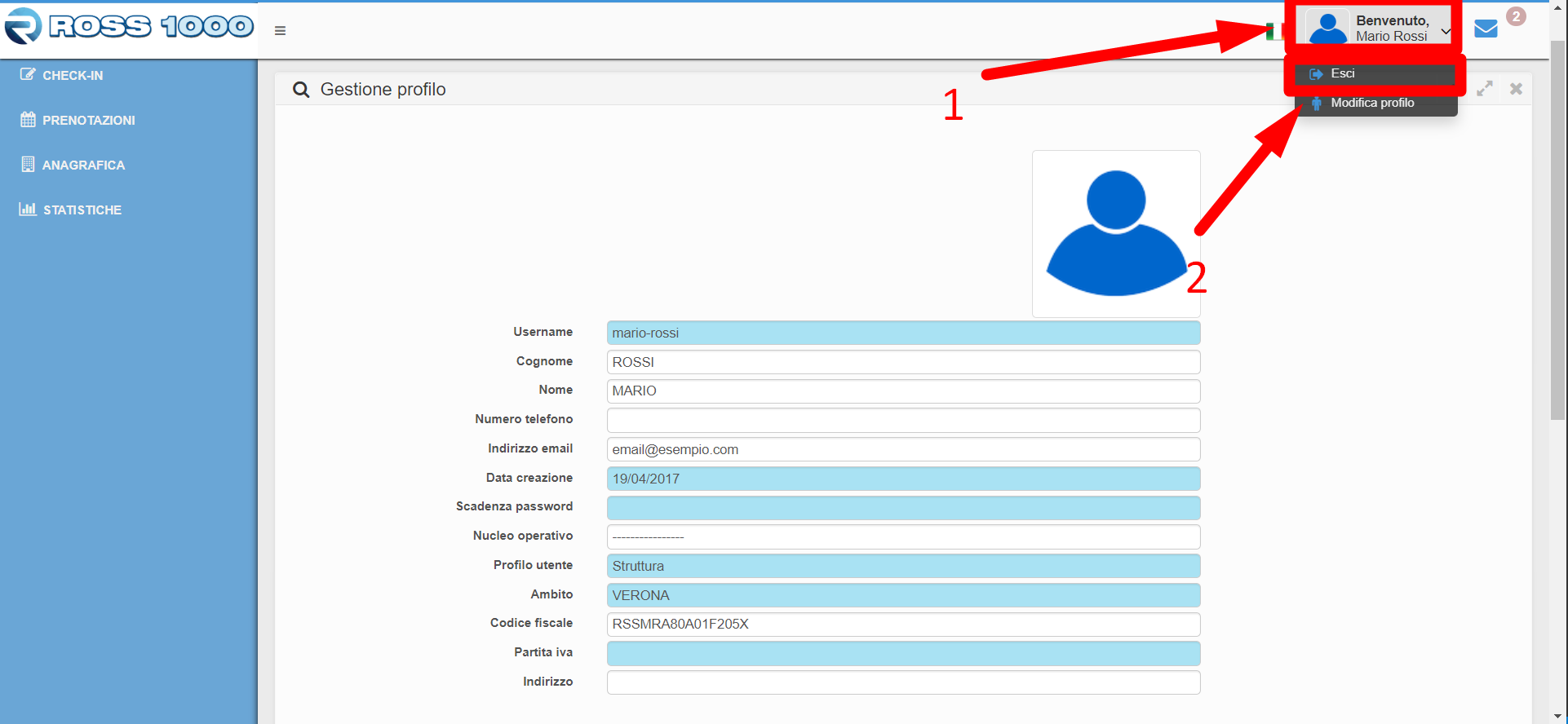
Dovresti essere reindirizzato alla schermata di login, dove chiede di inserire lo username e la Password.
Clicca ora su "Recupero Password"
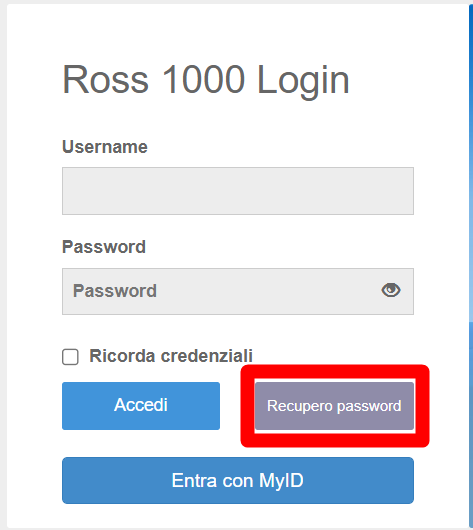
Compila il campo
Indirizzo maileNome utentequindi clicca su invia. Presta attenzione alle maiuscole e minuscole per il nome utente.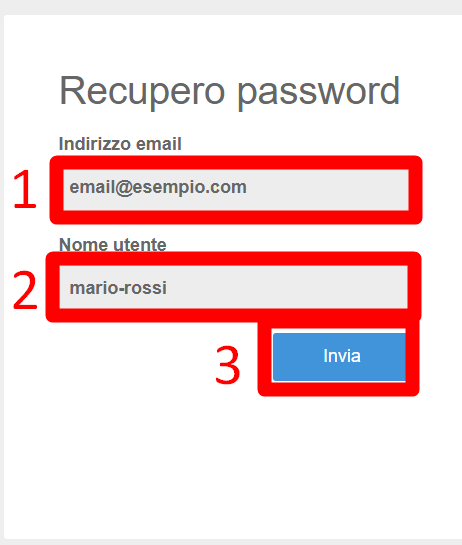
Controlla la tua casella di posta elettronica e segui la procedura per il reset della password.
Con la nuova password appena creata e il nome utente annotato in precedenza, prova ad effettuare ora l'accesso dalla home page dell'area di lavoro di Ross1000.
Se hai fatto tutto correttamente...
...dovresti ora poter accedere al sistema senza utilizzare lo SPID o le credenziali Regionali / MyID / Coihesion / Osservaturismo.
Se così non fosse, prova a riseguire la procedura o contatta la nostra assistenza in chat o via ticket. Considera che alcuni portali regionali consentono di utilizzare le credenziali appena generate solo per la trasmissione tramite gestionale. Sarà quindi normale se queste credenziali non saranno utilizzabili per accedere. La lombardia rientra in questa casistica.
Connessione all'account ISTAT
Effettua il login a Ross 1000 con le tue credenziali username e password, quindi recati nel menù "Anagrafica" → "Gestione strutture"
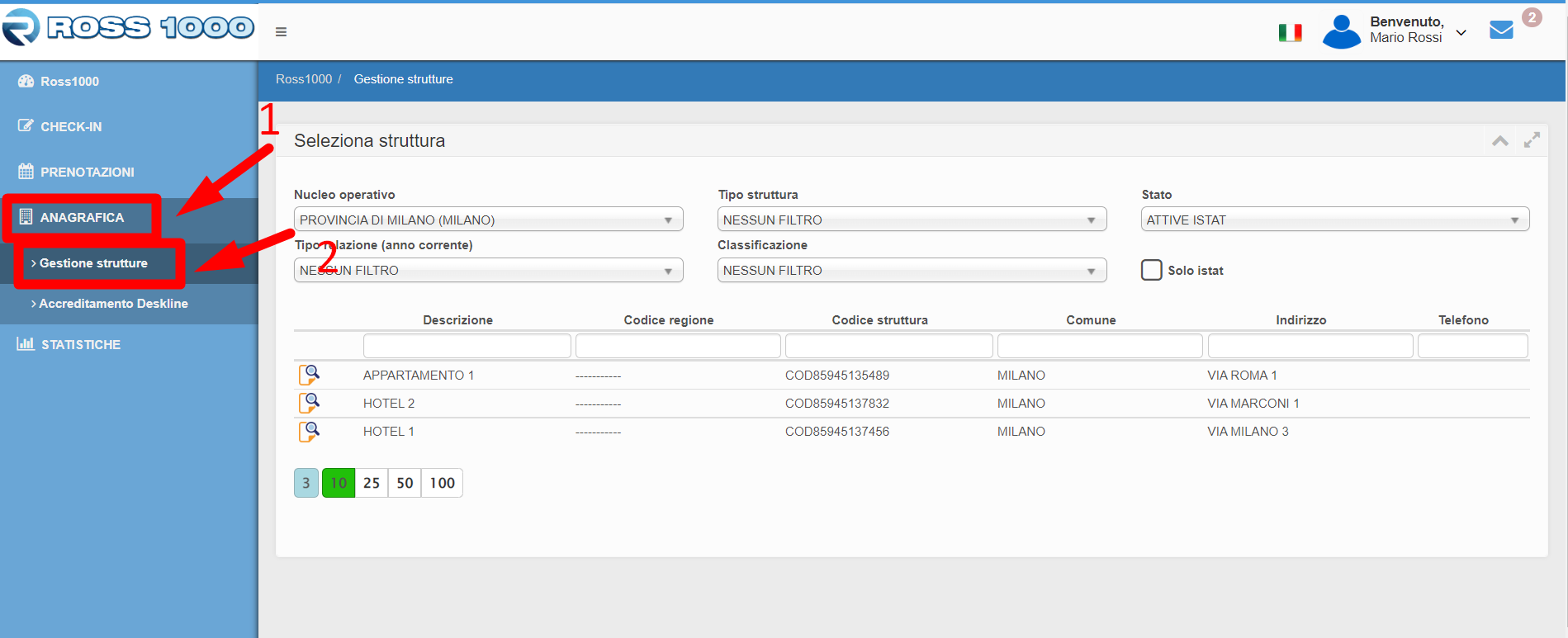
Dovresti trovare la lista delle strutture da te gestite o di tua proprietà. Generalmente sono divisi per Indirizzo o alle volte anche in base al catasto.
PER OGNI STRUTTURA che vuoi collegare a CiaoBooking segui questi passaggi e annota il codice struttura, il Tot. Camere e il Tot. Letti :
- Clicca sull'iconcina con la lente di ingrandimento.
- Annota il campo
Codice strutturageneralmente si trova nella "Sezione I" o sezione "Generale". - Annota il campo
Tot. Cameregeneralmente si trova in "Consistenza complessiva" o "Sezione II". - Annota il campo
Tot. Lettigeneralmente si trova in "Consistenza complessiva" o "Sezione II".
Puoi ora chiudere la sessione (effettuare il log-out) su Ross1000+
Aggiunta account in CiaoBooking e mapping unità
In CiaoBooking, dal menù principale recati nella sezione Burocrazia → Account → ISTAT e clicca su Aggiungi
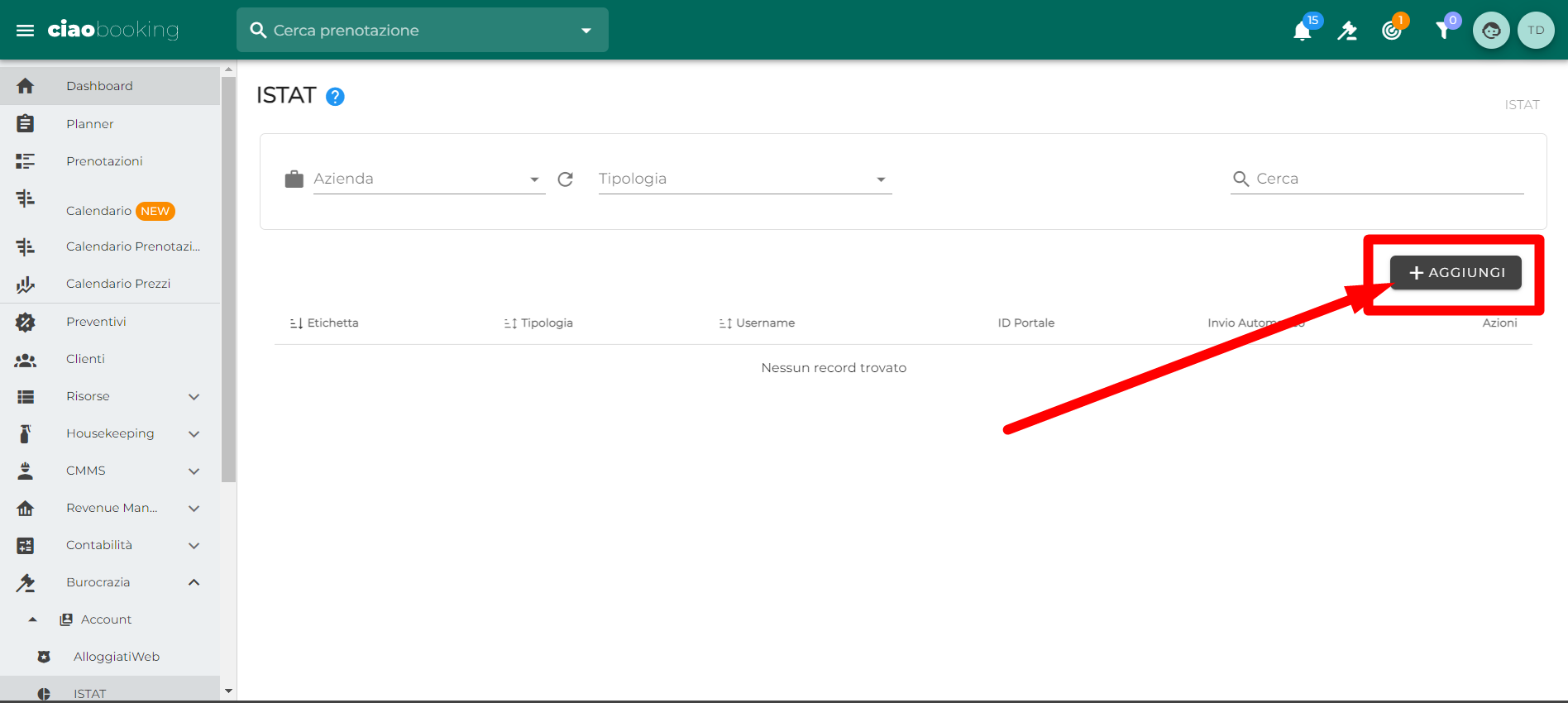
Ora compila i campi sulla colonna di sinistra in questo modo:
- Appartenenza Azienda: Seleziona "l'azienda" responsabile dell'invio dei dati.
- Etichetta: Campo molto utile, non obbligatorio, per identificare l'account che si sta configurando.
- Tipologia: scegli la tua regione o provincia di appartenenza (QUESTA GUIDA FA RIFERIMENTO ALLE REGIONI O PROVINCE CHE UTILIZZANO ROSS1000). Se non trovi la tua, verifica lo stato di integrazione nella sezione Prima di iniziare.
- Username: Inserisci lo username dell'account ISTAT.
- Password: Inserisci la password dell'account ISTAT.
- Invio automatico: Abilita questa opzione se preferisci che CiaoBooking invii i dati automaticamente.
Sulla colonna più larga a destra, segui questi passaggi per ogni struttura che desideri collegare presente nello stesso account ISTAT
- Compila il campo "ID portale" con il
Codice strutturadi cui hai preso nota in precedenza. - Clicca sul piccolo pulsante grigio "Aggiungi" sulla destra.
- Compila il campo "Stanze Disponibili" con il valore
Tot. Cameredi cui hai preso nota in precedenza. - Compila il campo "Letti Disponibili" con il valore
Tot. Lettidi cui hai preso nota in precedenza.
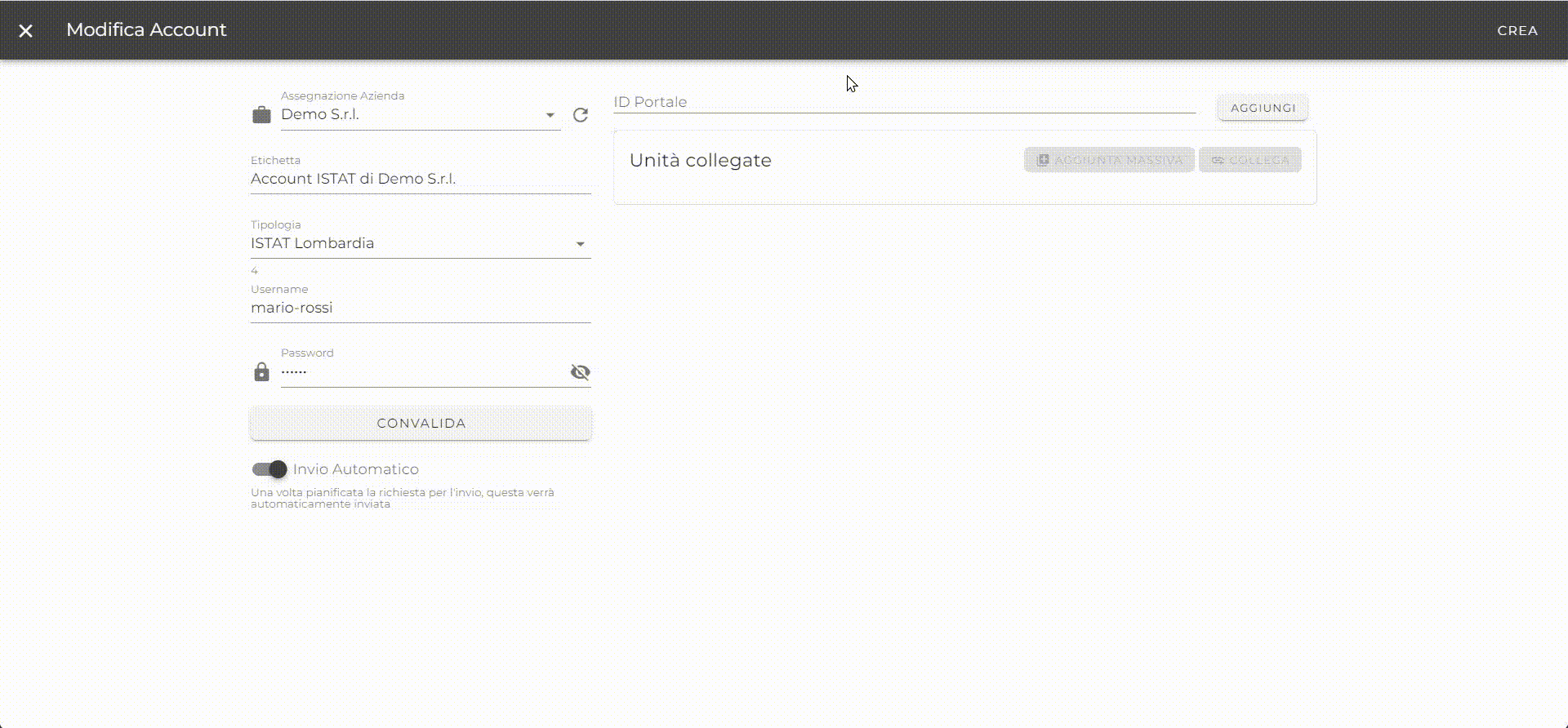
Per terminare la configurazione è necessario associare le unità all'account ISTAT.
Procedi quindi cliccando sul pulsante Collega quindi seleziona una unità da associare all'ID portale/Codice struttura Ripeti questa operazione per tutte le unità.
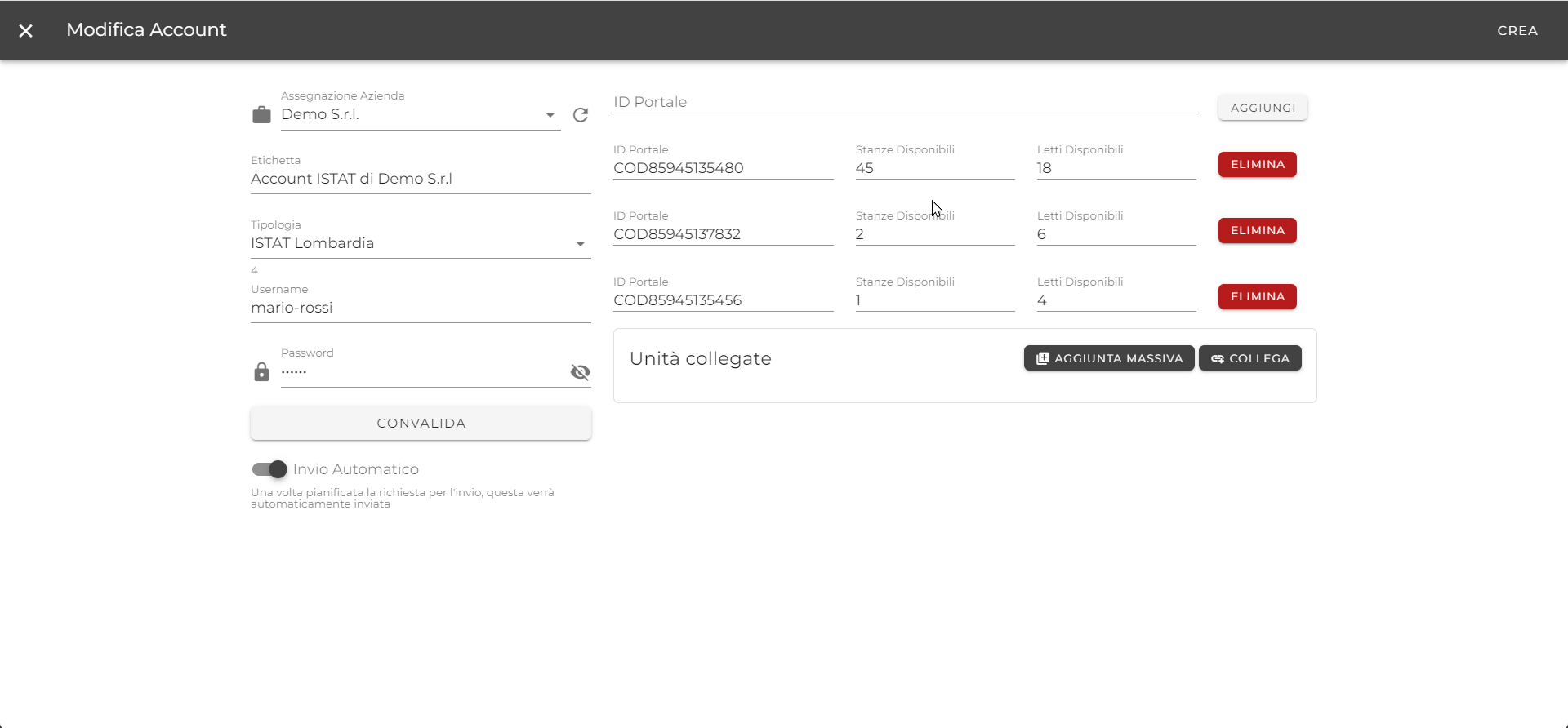
Sfrutta l'Aggiunta Massiva
Se tutte le unità di una proprietà corrispondono allo stesso ID portale/Codice struttura, clicca su Aggiunta Massiva quindi seleziona l'intera proprietà che desideri collegare e l'ID portale/Codice struttura; quindi clicca su Crea
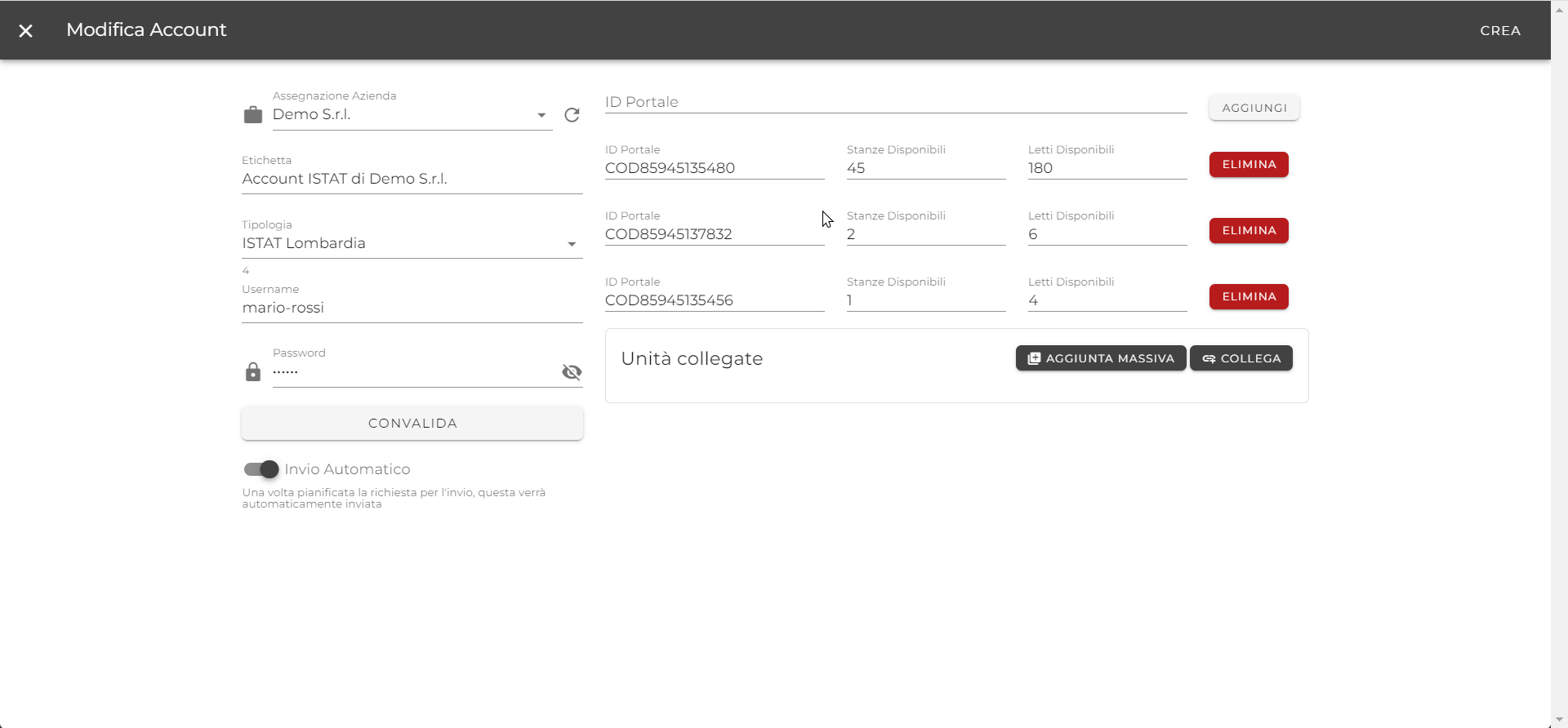
Clicca su convalida a sinistra.
Salva la configurazione
🎉️ Fantastico! Ricordati di cliccare su CREA nella barra nera in alto a destra.
Configura tutti gli account ISTAT che vuoi
Puoi configurare altri account ISTAT assegnando unitàdifferenti. Al momento della notifica degli arrivi e partenze, CiaoBooking selezionerà per te l'account ISTAT corretto.
